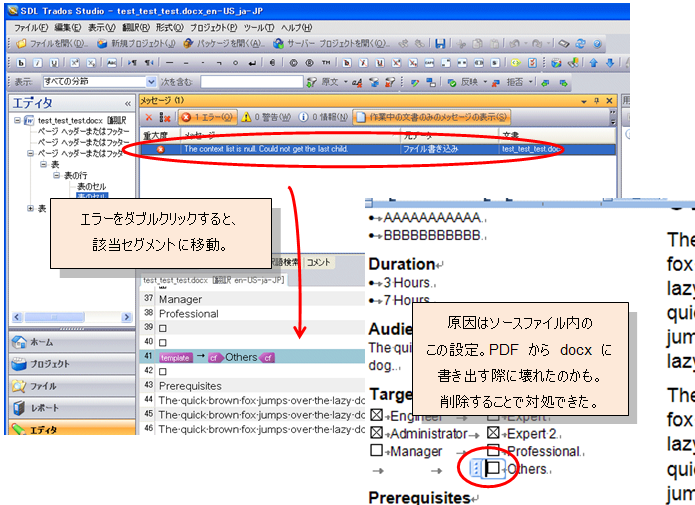Trados Studio 2011 で訳文生成ができるか簡単に確認する方法
iPhone 5 の発表がありましたが、どうしてもモバイル Suica を捨てきれず、いまだにケータイ愛用者です。新幹線の予約、変更が家で簡単にできるし、チケットレスで乗れるし、実家に帰る時に便利で止められません。
Studio 2011 で何のエラーもなくプロジェクトを作成し、翻訳も問題なく完了したのに、ターゲットファイル作成で、「訳文の内容を保存できませんでした」とエラーになり訳文生成できないことがあります。いったい何が原因なのか?? このエラーからでは、どこにエラーがあるのか特定するのが難しく、突き止めるまでに時間もかかります。また、最悪の対処方法として、訳文をコピー & ペーストして編集作業を行うことにもなり、ここでも時間がかかってしまいます。
そこで、Studio 2011 で訳文生成ができるかどうか、前もって簡単に確認する方法です。
Studio 2011 を開き、「ファイル」-「開く」-「文書」から翻訳対象ファイルを選択します。「ファイルを開く」ダイアログが表示されますので、原文言語、訳文言語を確認し、翻訳メモリを追加せずに「OK」をクリックし翻訳対象ファイルを開きます。ファイルが開いたら、「ファイル」-「別名(訳文のみ)で保存」で、ソースファイルに上書き保存します。翻訳対象ファイルのどこかが壊れている場合は、この時にエラーが表示され訳文生成ができません。エラーメッセージが表示されたら、メッセージ区画にあるメッセージをダブルクリックします。原因箇所が特定されるわけではないようですが、エラー箇所にカーソルが移動しますので、ソースファイルのこの近辺の怪しいと思われる設定を修正します。
この例は docx がソースファイルで、翻訳ファイルは問題なく作成できましたが、訳文生成時にエラーになったものです。おそらく Indesign で作成した PDF から書き出されたファイルで、PDF から docx に書き出す時、うまく変換されなかったのではないかと思います。
どうしても原因が分からない場合は、レイアウトが崩れてしまうかもしれませんが、pptx、docx は ppt、doc に、idml は inx にしてみるとうまくいくかもしれません。FrameMaker の場合、mif ファイルは上書きができないため、テスト用にプロジェクトを作り、手動タスクで訳文生成が必要です。
ひと手間かかりますが、最終工程でエラー対処に時間を取られるより、先に回避しておくほうが効率的です。最近はこの方法で確認してからプロジェクトを作るようにしていますが、可能であれば、翻訳ファイルを作る時にエラーになってほしいものです。